Dôležité: Funkcie Microsoft Support and Recovery Assistant prejdú na možnosť Získať pomoc. Zákazníci môžu naďalej pristupovať k týmto funkciám v rámci nástroja Microsoft Support and Recovery Assistant až do dokončenia migrácie.
Nástroj Microsoft Support and Recovery Assistant spustí testy, aby ste zistili, kde je chyba, a ponúka najvhodnejšie riešenie identifikovaného problému. V súčasnosti dokáže vyriešiť problémy s balíkom Office, balíkom Microsoft 365 alebo Outlookom. Ak nástroj Support and Recovery Assistant nedokáže problém vyriešiť, navrhne ďalšie kroky a pomôže vám spojiť sa s podporou spoločnosti Microsoft.
Nižšie uvádzame niektoré často sa vyskytujúce problémy, s ktorými sa naši používatelia stretávajú. Ak chcete vyriešiť niektorý z nižšie uvedených problémov, jednoducho začnite kliknutím na odporúčané riešenie súvisiaceho problému. Prepojenie vás presunie priamo na riešenie v aplikácii Microsoft Support and Recovery Assistant.
|
Úloha |
Popis |
Odporúčané riešenie |
|---|---|---|
|
Zlyhanie Excelu |
Riešenie problémov so spustením alebo zlyhaním Excelu |
|
|
Odinštalovanie balíka Office |
Odinštalovanie ľubovoľnej verzie balíka Office |
|
|
Nastavenie balíka Office |
Nainštaluje verzie balíka Office s predplatný |
|
|
Aktivácia balíka Office |
Riešenie problémov s aktiváciou predplatného balíka Office |
|
|
Prihlásenie do balíka Office |
Riešenie problémov s prihlásením do balíka Office |
|
|
Aktivácia zdieľaného počítača |
Povolenie aktivácie zdieľaného počítača balíka Office |
|
|
Kontrola balíka Office (normálne) |
Vytvorenie normálnej zostavy kontroly inštalácie balíka Office |
Skenovanie balíka Office – normálna kontrola robustného inventára balíka Office |
|
Kontrola balíka Office (úplná) |
Vytvorenie úplnej zostavy kontroly inštalácie balíka Office |
Skenovanie balíka Office – úplná kontrola robustného inventára balíka Office |
Poznámka: Nástroj Microsoft Support and Recovery Assistant sa nevzťahuje na nový Outlook pre Windows. Skontrolujte, či je nový prepínač Outlooku zapnutý alebo vypnutý. Ak je zapnutá, prejdite na riešenie problémov s Outlookom.
|
Úloha |
Popis |
Odporúčané riešenie |
|---|---|---|
|
Nastaviť e-mail Microsoft 365 v Outlooku |
Nastavenie e-mailu Microsoft 365 v Outlooku |
|
|
Outlook sa nespustí |
Toto riešenie pomáha pri problémoch, keď nie je možné spustiť Outlook |
|
|
Outlook stále zobrazuje výzvu na zadanie hesla |
Toto riešenie rieši problémy s overovaním hesla v Outlooku |
|
|
Outlook stále zobrazuje hlásenie „Prebieha pokus o pripojenie...“ alebo „Odpojené“ |
Riešenie problémov s prerušovaným pripojením |
|
|
Rozšírená diagnostika (Outlook) |
Vytvorí podrobnú zostavu o mojej konfigurácii Outlooku, balíka Office, Windowsu a poštovej schránky |
|
|
Rozšírená diagnostika (Outlook) |
Vytvorí podrobnú kontrolu Outlook Kalendára na identifikáciu a vyriešenie problémov |
Poznámka: Nástroj Microsoft Support and Recovery Assistant sa nevzťahuje na nové aplikácie Teams.
|
Úloha |
Popis |
Odporúčané riešenie |
|---|---|---|
|
Pridanie doplnku Schôdza cez Teams pre Outlook |
Pomáha vyriešiť problém, keď doplnok schôdzí tímov chýba alebo sa nenačíta, čo vám bráni vo vytváraní schôdze tímov z Outlooku |
|
|
Problémy s prítomnosťou používateľa Teams v Outlooku |
Rieši problém, keď sa v Outlooku nesprávne zobrazujú informácie o prítomnosti používateľa v aplikácii Teams |
|
|
Nie je možné sa prihlásiť do Teams |
Vykonáva riešenie problémov s cieľom pomôcť pri riešení problémov s prihlasovaním do aplikácie Teams |
|
Úloha |
Popis |
Odporúčané riešenie |
|
|---|---|---|---|
|
Rozšírená diagnostika (Outlook) |
Vytvorí podrobnú zostavu o konfigurácii môjho Outlooku, balíka Office, Windowsu a poštovej schránky |
||
|
Rozšírená diagnostika (Outlook) |
Vytvorí podrobnú kontrolu Outlook Kalendára na identifikáciu a vyriešenie problémov |
||
|
Rozšírená diagnostika (Office) |
Kontrola správneho nainštalovania balíka Office – normálna kontrola robustného inventára balíka Office |
||
|
Rozšírená diagnostika (Office) |
Kontrola správneho nainštalovania balíka Office – úplná kontrola robustného inventára balíka Office |
||
|
Test sieťového pripojenia služby Microsoft 365 |
Meria pripojenie medzi vaším zariadením a internetom a odtiaľ do siete spoločnosti Microsoft. Vyberte túto možnosť, ak chcete otvoriť aplikáciu Získať pomoc. |
Tip: Ak ste vlastníkom malého podniku a hľadáte ďalšie informácie o tom, ako nastaviť Microsoft 365, navštívte stránku Pomoc a vzdelávanie pre malé podniky.
Inštalácia aplikácie Microsoft Support and Recovery Assistant
Poznámka: Microsoft Support and Recovery Assistant scenáre je teraz možné spustiť pomocou príkazového riadka. Ak ste podnikovým zákazníkom, ďalšie informácie nájdete v podnikovej verzii nástroja Microsoft Support and Recovery Assistant .
Stiahnite si Support and Recovery Assistant podľa týchto krokov:
-
Kliknite na tlačidlo nižšie a stiahnite si nástroj Support and Recovery Assistant.
Poznámka: Stiahnutím tejto aplikácie vyjadrujete svoj súhlas s podmienkami zmluvy o poskytovaní služieb spoločnosti Microsoft a vyhlásenia o ochrane osobných údajov
-
Postupujte podľa krokov uvedených nižšie a stiahnite si a otvorte Support and Recovery Assistant v závislosti od prehliadača.
Tip: Stiahnutie a inštalácia nástroja môže trvať niekoľko minút.
Microsoft Edge alebo Chrome
-
V ľavom dolnom alebo pravom hornom rohu kliknite pravým tlačidlom myši na položky SaraSetup.exe > Otvoriť.
Microsoft Edge (starší) alebo Internet Explorer
-
Výberom položky Spustiť v dolnej časti okna prehliadača otvorte súbor SaraSetup.exe.
Firefox
-
V kontextovom okne vyberte položku Uložiť súbor a potom v pravom hornom rohu okna prehliadača vyberte šípku pre stiahnuté súbory a vyberte súbor SaraSetup.exe.
-
-
Prečítajte si zmluvu o poskytovaní služieb spoločnosti Microsoft a potom vyberte položku Súhlasím.
-
Vyberte aplikáciu, s ktorou máte problémy, a kliknite na položku Ďalej.
-
V zozname vyberte problém, ktorý máte, a kliknite na položku Ďalej.
-
Postupujte podľa pokynov nástroja Support and Recovery Assistant.
Najčastejšie otázky
Podporované sú nasledujúce operačné systémy:
-
Windows 11
-
Windows 10
-
Windows 8 a Windows 8.1
-
Windows 7
Outlook je možné skontrolovať v ktorejkoľvek z nasledujúcich verzií balíka Office:
-
Microsoft 365 (2019, 2016 alebo 2013, 32-bitová alebo 64-bitová verzia)
-
Microsoft Office 2019 (32-bitová verzia alebo 64-bitová verzia; Inštalácia pomocou technológie Klikni a spusti alebo MSI)
-
Microsoft Office 2016 (32-bitová verzia alebo 64-bitová verzia; Inštalácia pomocou technológie Klikni a spusti alebo MSI)
-
Microsoft Office 2013 (32-bitová verzia alebo 64-bitová verzia; Inštalácia pomocou technológie Klikni a spusti alebo MSI)
-
Microsoft Office 2010 (32-bitová alebo 64-bitová verzia)
Ak máte spustené akékoľvek vydanie Windowsu 7, musíte mať nainštalované aj rozhranie .NET Framework 4.5. Vo Windowse 8 a novších verziách Windowsu sa nachádzajú aspoň rozhrania .NET Framework 4.5.
Nástroj Support and Recovery Assistant ponúka najvhodnejšie riešenie týchto identifikovaných problémov:
Office
Pri inštalácii balíka Office sa zobrazí chybové hlásenie
Balík Office sa nedá aktivovať
Potrebujem odinštalovať balík Office
Outlook
Outlook sa nespustí
V Outlooku nie je možné nastaviť e-maily v Microsoft 365
Outlook stále zobrazuje výzvu na zadanie hesla
Outlook stále zobrazuje hlásenie „Prebieha pokus o pripojenie...“ alebo „Odpojené“
Nefungujú zdieľané poštové schránky ani zdieľané kalendáre
Mám problémy s kalendárom
Outlook prestane reagovať
Outlook stále zlyháva
Nemôžem odosielať, prijímať ani vyhľadať e-maily
OneDrive for Business
Nemôžem synchronizovať svoje súbory cez OneDrive
Nemôžem nainštalovať OneDrive
Ostatné aplikácie balíka Office
Nedá sa prihlásiť do Skypu for Business
Nemôžem sa dostať k e-mailu v telefóne
Mám problém s otvorením Outlooku na webe alebo prihlásením sa doň
Nemôžem nainštalovať, pripojiť alebo zapnúť Dynamics 365 pre Outlook
Možnosť Schôdze cez Teams sa nezobrazuje alebo sa doplnok Schôdze cez Teams sa nenačíta v Outlooku
Existujú však aj ďalšie scenáre pre Outlook na webe, Outlook pre Mac a mobilné zariadenia a rozšírené diagnostiky pre Exchange Online a Outlook.
Nástroj Support and Recovery Assistant ponúka automatizované opravy pre mnohé zistené problémy. Ak sa rozhodnete vykonať automatickú opravu, akcie obnovenia vykonávané pomocou opravy sa zapisujú do súboru denníka vytvoreného nástrojom Support and Recovery Assistant. Ak chcete zobraziť tento súbor denníka a akcie obnovenia vykonávané počas scenára, postupujte podľa týchto krokov.
-
Na poslednej obrazovke scenára začiarknite políčko Po kliknutí na tlačidlo Odoslať otvoriť priečinok so súborom denníka, dokončite prieskum a potom vyberte možnosť Odoslať.
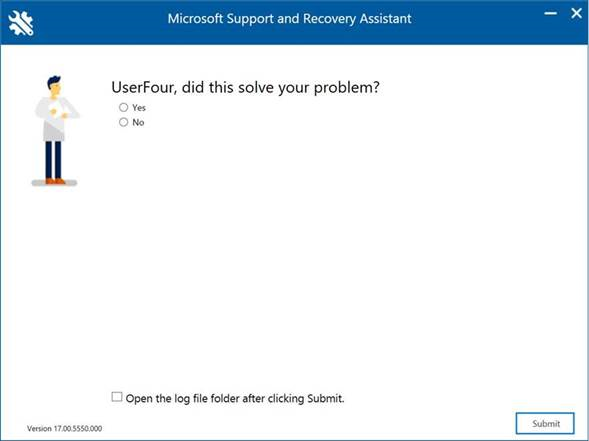
-
V kontextovom okne otvorte naposledy vytvorený súbor denníka.
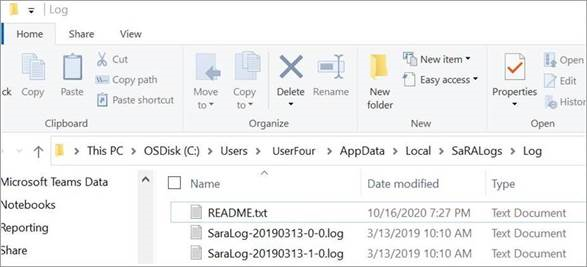
-
V súbore denníka vyhľadajte slovo Recovery (Obnovenie).

-
Opakujte hľadanie slova Recovery, kým nedosiahnete koniec súboru.
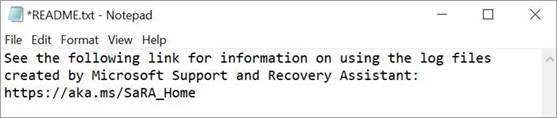
Poznámka: Súbor README.txt obsahuje prepojenie na tento článok.
Nie. Nasledujúce scenáre riešenia problémov v aplikácii je možné spustiť bez konta Microsoft alebo pracovného alebo školského konta, ktoré používate s balíkom Office:
-
Odinštalovanie balíka Office
-
Inštalácia balíka Office
-
Aktivácia balíka Office
-
Rozšírená diagnostika Outlooku
Áno. Ak ste správcom a chcete nainštalovať a spustiť nástroj Support and Recovery Assistant zo zdieľaného umiestnenia v sieti namiesto predvoleného internetového umiestnenia, nepoužívajte prepojenie na stiahnutie v tomto článku. Namiesto toho postupujte podľa krokov v tomto článku na lokalite docs.microsoft.com: Ako nainštalovať a udržiavať nástroj Microsoft Support and Recovery Assistant (SaRA) zo zdieľaného sieťového umiestnenia.
Áno. Teraz máme možnosť spúšťať Support and Recovery Assistant scenáre pomocou príkazového riadka. Ďalšie informácie nájdete v tomto článku o docs.microsoft.com: Podniková verzia nástroja Microsoft Support and Recovery Assistant.
Ľutujeme, ale nemáte verziu nástroja Support and Recovery Assistant, ktorá sa dá nainštalovať do Macu. Scenár Outlooku pre Mac v aplikácii však dokáže vyriešiť problémy, ktoré sa vyskytujú vo vašom Macu, aj keď je aplikácia nainštalovaná v počítači s Windowsom.
Áno. Ak chcete stiahnuť, nainštalovať a používať nástroj Support and Recovery Assistant, potrebujete internetové pripojenie.
Ak chcete aplikáciu odinštalovať zo svojho počítača, postupujte podľa nasledujúcich krokov:
-
Otvorte Ovládací panel.
-
Kliknite na položku Odinštalovať program.
-
Vyhľadajte a vyberte položku Microsoft Support and Recovery Assistant.
-
Kliknite na položku Odinštalovať/Zmeniť.
-
Vyberte položku Odstrániť aplikáciu z tohto počítača a potom kliknite na tlačidlo OK.
Keď sa dostanete na koniec ľubovoľného scenára aplikácie, zobrazí sa vám obrazovka s otázkou, či sme problém vyriešili. Výberom niektorej z troch najlepších možností sa na obrazovke zobrazia zostávajúce otázky. Do poľa v dolnej časti obrazovky môžete zadať svoje pripomienky.
Keď spustíte Support and Recovery Assistant na identifikáciu alebo diagnostiku konkrétneho problému, nástroj zaznamená anonymné informácie (telemetriu) o akciách a analýze, ktoré nástroj vykonáva pri spustení scenára. Spoločnosť Microsoft používa telemetrické údaje na zlepšenie skúseností zákazníkov a monitorovanie stavu aplikácie. Množstvo zhromaždených telemetrických údajov sa v rôznych scenároch líši.
Kópia telemetrických informácií sa uloží do lokálneho súboru denníka vytvoreného nástrojom Support and Recovery Assistant. Ak chcete zobraziť súbor denníka, postupujte takto:
-
Telemetrické údaje sa zhromažďujú a nahrávajú do priečinka uploadlogs na lokálnom disku (C:). Ak chcete otvoriť tento priečinok, použite niektorú z týchto metód:
-
Otvorte okno príkazu Spustiť (kláves s logom Windows + R) a spustite príkaz %localappdata%\saralogs\uploadlogs takto:
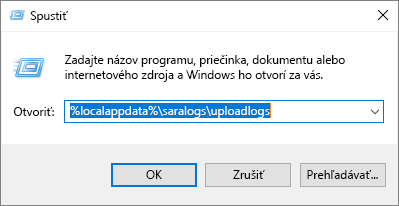
-
V Prieskumníkovi zadajte C:\Používatelia\<MenoPoužívateľa>\AppData\Local\saralogs\uploadlogs a stlačte kláves Enter takto:

Poznámka: <MenoPoužívateľa> je názov profilu Windowsu v systéme.
-
-
Ak chcete zobraziť informácie o súbore denníka, dvakrát kliknite na súbor a otvorte ho. Pre každý scenár sa vytvorí samostatný súbor denníka a nahrá sa vo formáte SaraTelemetry_<DataTime>.log.
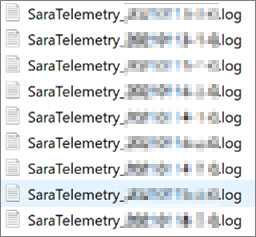
Súbory denníka obsahujú komplexné informácie, ako sú napríklad ID relácie, časová pečiatka a aplikácie balíka Office v príslušnom systéme. Zhromaždené informácie sú úplne anonymné a žiadnym spôsobom vás podľa nich nemožno vysledovať. Nižšie je uvedená definícia niektorých polí, ktoré sa zhromažďujú ako súčasť telemetrických údajov:
-
Identifikátor GUID: náhodný identifikátor GUID, ktorý je uložený v nastaveniach nástroja Support and Recovery Assistant. Môže sa použiť na identifikáciu trendov používania aplikácie balíka Office z anonymných údajov.
-
ID spustenia klienta: náhodný identifikátor GUID, ktorý sa generuje pri spustení aplikácie.
-
ID nájomníka: predstavuje informácie nájomníka služieb Office 365 o organizácii, ktorá je priradená k tomuto ID.
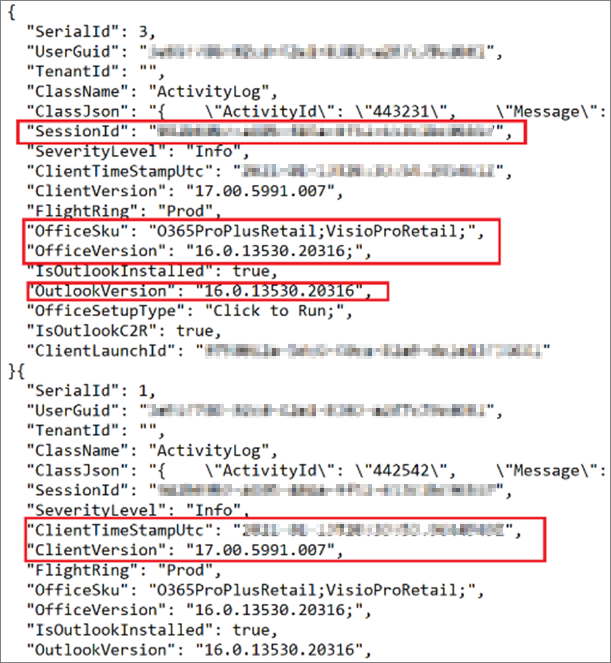
Ak sa chcete dozvedieť viac o tom, aké súbory denníka vytvára Support and Recovery Assistant, vyhľadajte svoj scenár v tabuľke nižšie v stĺpci „Scenár“ a pozrite si príslušné informácie v rovnakom riadku. Tabuľka nižšie poskytuje informácie, ako napríklad typ scenára, zdroj zhromažďovania údajov, cesta zhromažďovania údajov a súbory zhromažďovania údajov. Cesta cieľového adresára denníka, kde sú tieto údaje uložené a odkiaľ je k nim prístup, je %localappdata%\SaRALogs\UploadLogs.
|
Diagnostika |
Zdroj zhromažďovania údajov |
Cesta zhromažďovania údajov |
Súbory zhromažďovania údajov |
Ďalšie informácie o údajoch |
|---|---|---|---|---|
|
CRM Online Configuration |
||||
|
Denníky udalostí |
Aplikácia |
MsiInstallerEvents.log (MSIInstaller) |
||
|
Denníky udalostí |
Aplikácia |
MSCRMAddinEvents.log (MSCRMAddin) |
||
|
Denníky udalostí |
Aplikácia |
OutlookEvents.log (Outlook) |
||
|
databáza Registry |
CurrentUser\SOFTWARE\Microsoft\MSCRMClient |
MSCRMClient_HKCU.reg.log |
||
|
databáza Registry |
LocalMachine\SOFTWARE\Microsoft\MSCRMClient |
MSCRMClient_HKLM.reg.log |
||
|
FilePath |
crm{MajorversionMinorversion}clientconfig.log |
|||
|
FilePath |
crm{MajorversionMinorversion}clientmsi.log |
|||
|
FilePath |
crmsetup.log |
|||
|
FilePath |
ConfigUsingSaRA.log |
|||
|
Aktivácia balíka Office |
||||
|
Denníky udalostí |
Aplikácia |
(MsiInstaller), {randomGUID}.log |
||
|
Denníky udalostí |
Aplikácia |
EventCode=2011 (Microsoft Office), {randomGUID}.log |
||
|
Denníky udalostí |
LogFile='OAlerts' |
(Microsoft Office Alerts), {randomGUID}.log |
||
|
databáza Registry |
LocalMachine\SOFTWARE\Microsoft\Office\15.0\ClickToRun\Configuration |
{randomGUID}.log |
||
|
databáza Registry |
LocalMachine\SOFTWARE\Microsoft\OfficeSoftwareProtectionPlatform |
|||
|
databáza Registry |
LocalMachine\SOFTWARE\Microsoft\Office\15.0\ClickToRun\Configuration |
|||
|
databáza Registry |
LocalMachine\SOFTWARE\Microsoft\Office\15.0\ClickToRun\propertyBag |
|||
|
databáza Registry |
LocalMachine\SOFTWARE\Microsoft\Office\15.0\Common\Licensing |
|||
|
databáza Registry |
CurrentUser\Software\Microsoft\Office\15.0\Common\Licensing |
|||
|
databáza Registry |
CurrentUser\Software\Microsoft\Office\15.0\Common\Licensing\OlsToken |
|||
|
databáza Registry |
CurrentUser\Software\Microsoft\Office\15.0\Common\General\ |
|||
|
databáza Registry |
CurrentUser\Software\Microsoft\Office\15.0\Registration\ |
|||
|
databáza Registry |
CurrentUser\Software\Microsoft\Office\15.0\Registration\{Environment.MachineName} |
|||
|
databáza Registry |
{GetCurrentUserSid()}\Software\Microsoft\Office\15.0\Registration\{Environment.MachineName} |
|||
|
FilePath |
%CommonApplicationData%\Microsoft\Office\Heartbeat\ |
HeartbeatCache.xml |
||
|
AllProductKeyStatus |
{randomGUID}.log |
|||
|
InstalledProductKeyStatus |
{randomGUID}.log |
|||
|
FilePath |
%windows%\%temp% where fileName.EndsWith(".log") and (fileName.Contains(Environment.MachineName) or fileName.Contains("c2rintegrator") or fileName.Contains("firefly") |
{randomGUID}.log |
||
|
Inštalácia balíka Office |
||||
|
FilePath |
%LocalAppData%\Temp |
{Environment.MachineName}-*-*.log alebo súbory začínajúce na „officec2rclient.exe“ nerozlišujú veľké a malé písmená |
||
|
FilePath |
%Windir%\Temp |
{Environment.MachineName}-*-*.log alebo súbory začínajúce na „officec2rclient.exe“ nerozlišujú veľké a malé písmená |
||
|
Aktivácia balíka Office |
||||
|
_dlicenseinfo.txt |
||||
|
_InstallDump.txt |
||||
|
_licenseDiag.err |
||||
|
_systemInfo.txt |
||||
|
_taskListPost.txt |
||||
|
_taskListPre.txt |
||||
|
aria-debug-18704.log |
||||
|
FilePath |
%localappdata%\temp\{randomGUID} |
OfficeActivationLogs.zip a * z priečinka Temp |
Kľúč: kde * = všetky súbory |
|
|
databáza Registry |
HKEY_LOCAL_MACHINE\SOFTWARE\Microsoft\Office\ClickToRun\Configuration |
C2R_Config |
||
|
databáza Registry |
HKEY_LOCAL_MACHINE\SOFTWARE\Microsoft\Office\ClickToRun\Configuration\15.0 |
C2R_Config_15 |
||
|
databáza Registry |
HKEY_LOCAL_MACHINE\SOFTWARE\Microsoft\Office\ClickToRun\Configuration\16.0 |
C2R_Config_16 |
||
|
databáza Registry |
HKEY_LOCAL_MACHINE\SOFTWARE\Microsoft\Office\ClickToRun\ProductReleaseIDs |
C2R_ProductReleaseID |
||
|
databáza Registry |
HKEY_LOCAL_MACHINE\SOFTWARE\Microsoft\OfficeSoftwareProtectionPlatform |
OfficeSoftwareProtectionPlatform |
||
|
databáza Registry |
HKEY_LOCAL_MACHINE\SOFTWARE\Microsoft\Office\15.0\ClickToRun\Configuration |
C2R_15_Config |
||
|
databáza Registry |
HKEY_LOCAL_MACHINE\SOFTWARE\Microsoft\Office\15.0\ClickToRun\propertyBag |
C2R_15_ProductBag |
||
|
databáza Registry |
HKEY_LOCAL_MACHINE\SOFTWARE\Microsoft\Office\15.0\Common\Licensing |
C2R_15_Licensing |
||
|
databáza Registry |
HKEY_LOCAL_MACHINE\SOFTWARE\Wow6432Node\Microsoft\OfficeSoftwareProtectionPlatform |
OfficeSoftwareProtectionPlatform |
||
|
databáza Registry |
HKEY_LOCAL_MACHINE\SOFTWARE\Wow6432Node\Microsoft\Office\15.0\ClickToRun\Configuration |
Wow6432Node_15_Config |
||
|
databáza Registry |
HKEY_LOCAL_MACHINE\SOFTWARE\Wow6432Node\Microsoft\Office\15.0\ClickToRun\propertyBag |
Wow6432Node_15_propertybag |
||
|
databáza Registry |
HKEY_LOCAL_MACHINE\SOFTWARE\Wow6432Node\Microsoft\Office\15.0\Common\Licensing |
Wow6432Node_15_Licensing |
||
|
databáza Registry |
HKEY_CURRENT_USER\Software\Microsoft\Office\15.0\Common\Licensing |
HKCU_15_Licensing |
||
|
databáza Registry |
HKEY_CURRENT_USER\Software\Microsoft\Office\15.0\Common\Licensing\OlsToken |
HKCU_15_OlsToken |
||
|
databáza Registry |
HKEY_CURRENT_USER\Software\Microsoft\Office\15.0\Common\General\ |
HKCU_15_General |
||
|
databáza Registry |
HKEY_CURRENT_USER\Software\Microsoft\Office\15.0\Registration\ |
HKCU_15_Registration |
||
|
databáza Registry |
HKEY_CURRENT_USER\Software\Wow6432Node\Microsoft\Office\15.0\Common\Licensing |
HKCU_Wow6432Node_15_Licensing |
||
|
databáza Registry |
HKEY_CURRENT_USER\Software\Wow6432Node\Microsoft\Office\15.0\Common\Licensing\OlsToken |
HKCU_Wow6432Node_15_OlsToken |
||
|
databáza Registry |
HKEY_CURRENT_USER\Software\Wow6432Node\Microsoft\Office\15.0\Common\General\ |
HKCU_Wow6432Node_15_General |
||
|
databáza Registry |
HKEY_CURRENT_USER\Software\Wow6432Node\Microsoft\Office\15.0\Registration\ |
HKCU_Wow6432Node_15_Registration |
||
|
databáza Registry |
HKEY_LOCAL_MACHINE\SOFTWARE\Microsoft\Office\16.0\ClickToRun\Configuration |
C2R_16_Config |
||
|
databáza Registry |
HKEY_LOCAL_MACHINE\SOFTWARE\Microsoft\Office\16.0\ClickToRun\propertyBag |
C2R_16_ProductBag |
||
|
databáza Registry |
HKEY_LOCAL_MACHINE\SOFTWARE\Microsoft\Office\16.0\Common\Licensing |
C2R_16_Licensing |
||
|
databáza Registry |
HKEY_LOCAL_MACHINE\SOFTWARE\Wow6432Node\Microsoft\Office\16.0\ClickToRun\Configuration |
Wow6432Node_16_Config |
||
|
databáza Registry |
HKEY_LOCAL_MACHINE\SOFTWARE\Wow6432Node\Microsoft\Office\16.0\ClickToRun\Configuration |
Wow6432Node_16_propertybag |
||
|
databáza Registry |
HKEY_LOCAL_MACHINE\SOFTWARE\Wow6432Node\Microsoft\Office\16.0\Common\Licensing |
Wow6432Node_16_Licensing |
||
|
databáza Registry |
HKEY_CURRENT_USER\Software\Microsoft\Office\16.0\Common\Licensing |
HKCU_16_Licensing |
||
|
databáza Registry |
HKEY_CURRENT_USER\Software\Microsoft\Office\16.0\Common\Licensing\OlsToken |
HKCU_16_OlsToken |
||
|
databáza Registry |
HKEY_CURRENT_USER\Software\Microsoft\Office\16.0\Common\General\ |
HKCU_16_General |
||
|
databáza Registry |
HKEY_CURRENT_USER\Software\Microsoft\Office\16.0\Registration |
HKCU_16_Registration |
||
|
databáza Registry |
HKEY_CURRENT_USER\Software\Wow6432Node\Microsoft\Office\16.0\Common\Licensing |
HKCU_Wow6432Node_16_Licensing |
||
|
databáza Registry |
HKEY_CURRENT_USER\Software\Wow6432Node\Microsoft\Office\16.0\Common\Licensing\OlsToken |
HKCU_Wow6432Node_16_OlsToken |
||
|
databáza Registry |
HKEY_CURRENT_USER\Software\Wow6432Node\Microsoft\Office\16.0\Common\General\ |
HKCU_Wow6432Node_16_General |
||
|
databáza Registry |
HKEY_CURRENT_USER\Software\Wow6432Node\Microsoft\Office\16.0\Registration |
HKCU_Wow6432Node_16_Registration |
||
|
Poradca pri riešení problémov s OneDrivom |
||||
|
databáza Registry |
LocalMachine\SOFTWARE\Microsoft\Windows\CurrentVersion\Explorer\ShellIconOverlayIdentifiers |
IconOverlay_HKLM.reg |
||
|
databáza Registry |
LocalMachine\SOFTWARE\WOW6432Node\Microsoft\Windows\CurrentVersion\Explorer\ShellIconOverlayIdentifiers |
IconOverlayWOW_HKLM.reg |
||
|
databáza Registry |
CurrentUser\SOFTWARE\Microsoft\OneDrive |
OneDrive_HKCU.reg |
||
|
FilePath |
%localappdata%\Microsoft\OneDrive\logs\{*Podnikanie* v akýchkoľvek podpriečinkoch} |
* a POZNÁMKA: okrem obfuscationstringmap.txt |
Kľúč: kde * = všetky súbory |
|
|
FilePath |
%localappdata%\Microsoft\OneDrive\Settings\{*Podnikanie* v akýchkoľvek podpriečinkoch} |
healingItems.txt |
||
|
FilePath |
%localappdata%\Microsoft\OneDrive\logs\{akéchkoľvek podpriečinky} |
* a POZNÁMKA: okrem obfuscationstringmap.txt |
Kľúč: kde * = všetky súbory |
|
|
Scenáre pre Outlook |
||||
|
FilePath |
%localappdata%\temp\Outlook Logging |
pre každý súbor .etl: *.etl a {file name of binary etl file without extension}_timber.xml, {randomGUID}-HR.txt |
||
|
databáza Registry |
Podregister == CurrentUser; hlavná verzia 12 a 14: |
{randomGUID}_OutlookProfile.txt |
||
|
databáza Registry |
LocalMachine\SOFTWARE\\Wow6432Node\\Microsoft\\Office\\Outlook\\Addins a vymenovať všetky systémové doplnky CurrentUser\Software\\Microsoft\\Office\\Outlook\\Addins a vymenovať všetky súčasné doplnky používateľa |
{randomGUID}_AddIns.txt |
||
|
FilePath |
%localappdata%\temp\Outlook Logging |
pre každý súbor .etl: *.etl a {file name of binary etl file without extension}_timber.xml, {randomGUID}-HR.txt |
||
|
Skúsenosti s programom Outlook (OffCAT) |
||||
|
FilePath |
Ak je používateľ autentifikovaný |
ConfigurationDetails_{CorrelationId}.json a ConfigurationDetails_{CorrelationId}.html z OffCatDataCollectionAction a API_Results.{date timestamp}.log |
||
|
FilePath |
Ak používateľ nie je autentifikovaný |
ConfigurationDetails_{CorrelationId}.html z OffCatDataCollectionAction a OffCAT API_Results.{date timestamp}.log |
||
|
Prihlásenie do Skypu for Business |
||||
|
FilePath |
if Skype version installed == 2016 %LocalAppData%\\microsoft\Office\16.0\Lync\Tracing else %LocalAppData%\microsoft\Office\15.0\Lync\Tracing |
súbory na danom mieste s názvom obsahujúcim „SigninTelemetryLog.xml“ |
||
|
úplný RoiScan |
||||
|
FilePath |
%localappdata%\temp\{Random GUID}\RoiScan.vbs |
if (LocalizationKey == "OfficeSignInScenario") %localappdata%\temp\OfficeSignIn.log.zip else %localappdata%\temp\RoiScan.log.zip, {machinename}_Roiscan.log, {machinename}_roiscan.xml |
||
|
Office VNextDiag |
||||
|
Cesta k súboru |
%localappdata%\temp |
vNextDiag.ps1.zip, vNextDiag_SaRA_Output.txt |











